怎么在电脑上将图片压缩 - 图片压缩教程
发布时间:2021-08-17 12:00:01 出处:易压缩 阅读数:1580
在生活和工作中,经常会通过一些平台传送图片。比如说微信、钉钉、QQ、邮箱等,当我们需要给别人发送资料时就会用到传输,而图片也是我们经常需要发送的一种文件,不知道大家有没有试过发送图片时,因为图片大小而发送不出去呢,原来很多平台发送图片是有大小限制的,不仅是图片,其他的文件也是,超过一定的体积就会限制发送,所以,我们一般都不会直接发送太大的文件,一般都会将其打包压缩,然后再发送,那么在电脑上将图片压缩具体要怎么做呢?下面一起来看看是如何将图片压缩的吧!

在线图片压缩:http://www.yiyasuo.com/imgcompress/
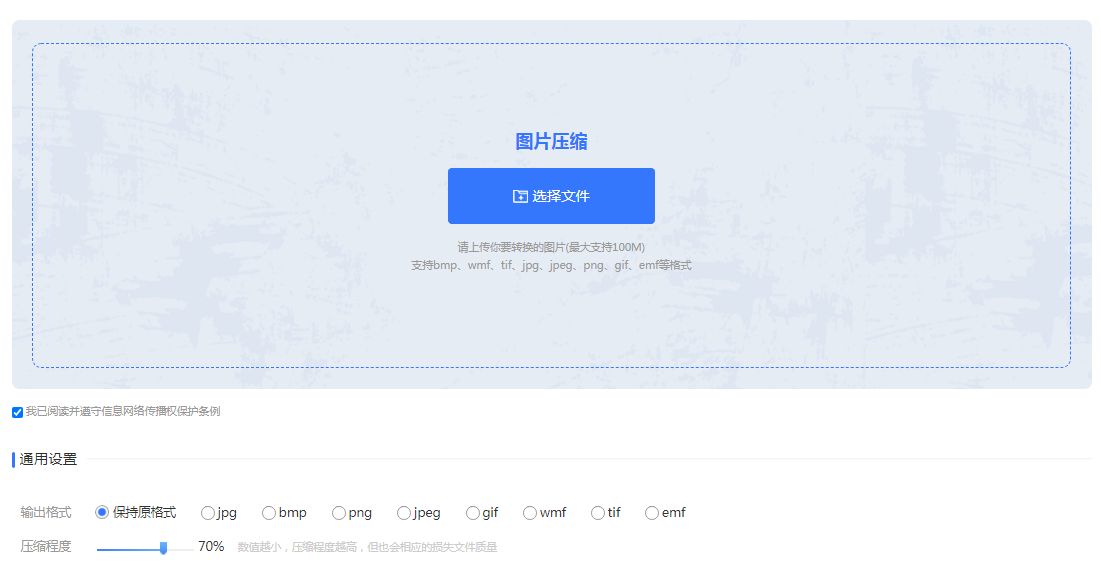
点击上方链接进入压缩界面,添加框内的“选择文件”添加你的图片上去,我们可以看到底下还有输出格式和压缩程度的设置,如果你想要输出不同的格式,那么可以可以选择你想要的格式,支持八种图片格式的输出,压缩程度则取决于你想要压缩的程度,根据提示来设置。
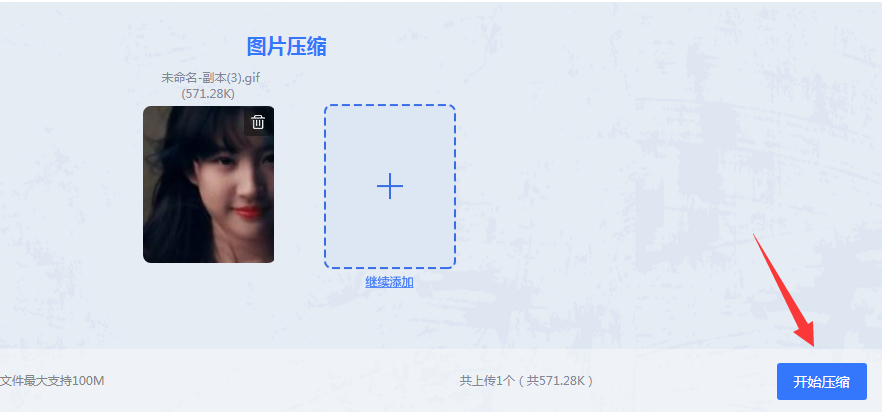
图片上传好,点击开始压缩。
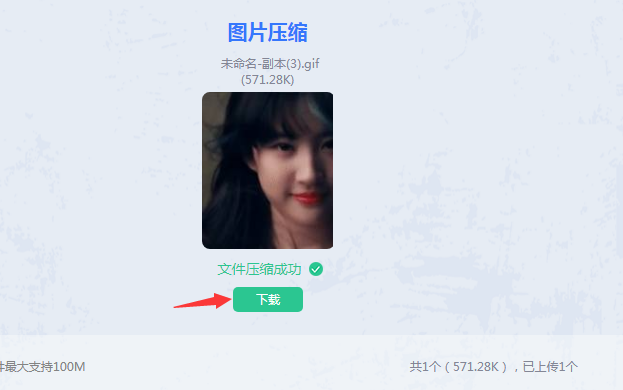
压缩完毕,点击下载查看。如果还需要压缩,可以继续添加图片压缩哦。
客户端压缩:
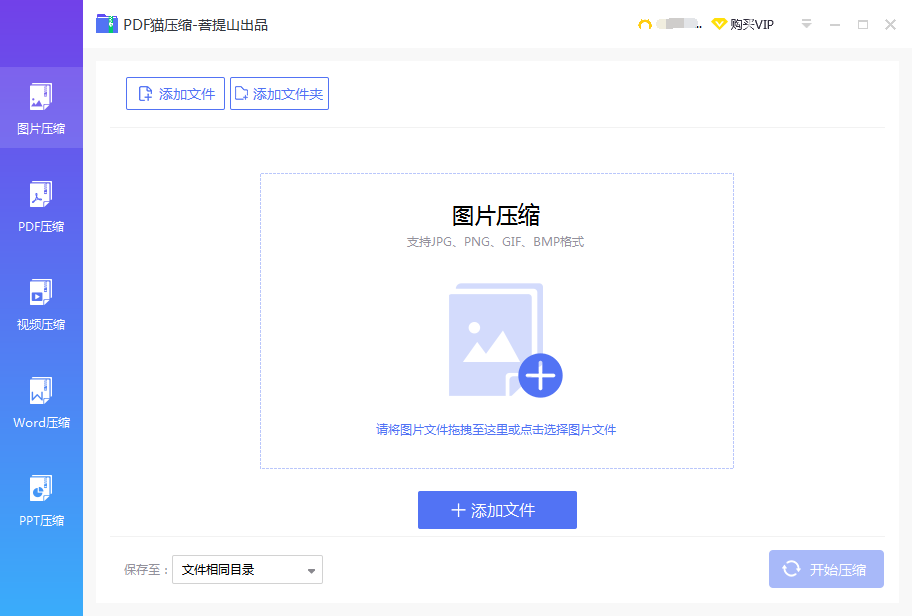
在官网处下载安装好PDF猫压缩,然后选择图片压缩功能,点击中间的“添加文件”,如果要压缩多张图片,可以选择左上角的添加文件夹选项,可以添加整个文件夹的图片压缩哦。
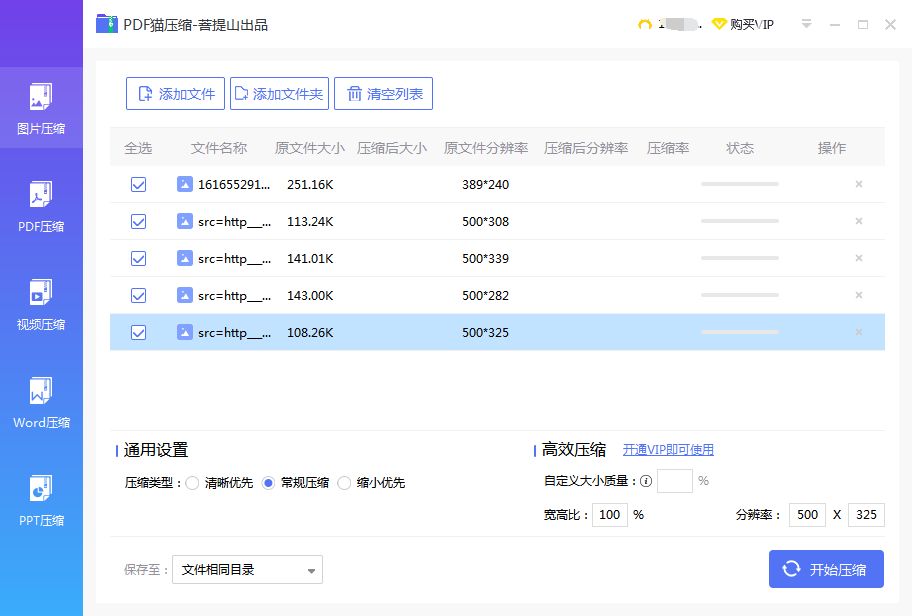
图片上传后,进入压缩界面,底下有个通用设置,大家可以根据自己的想法来设置,点击开始压缩即可。
相关技巧
最新资讯